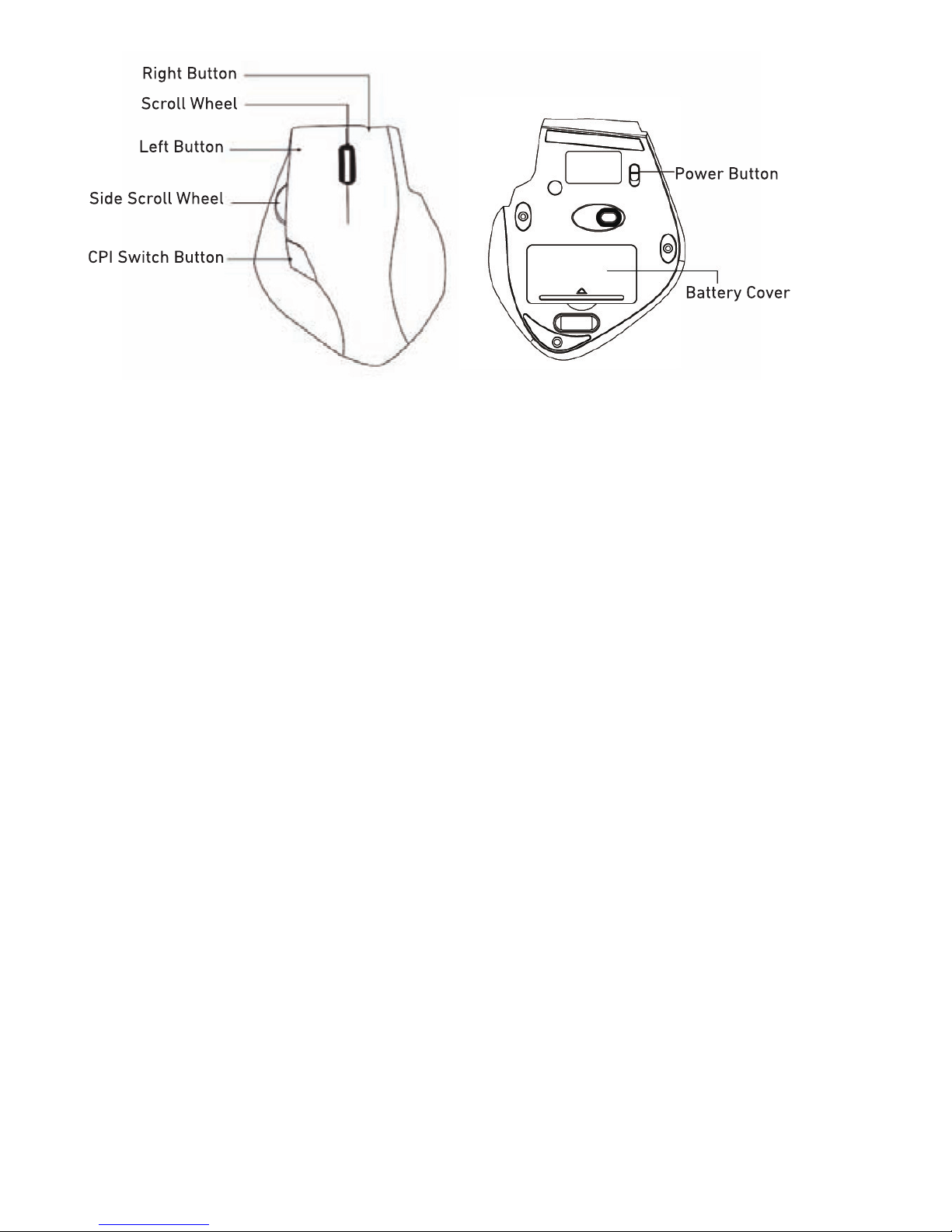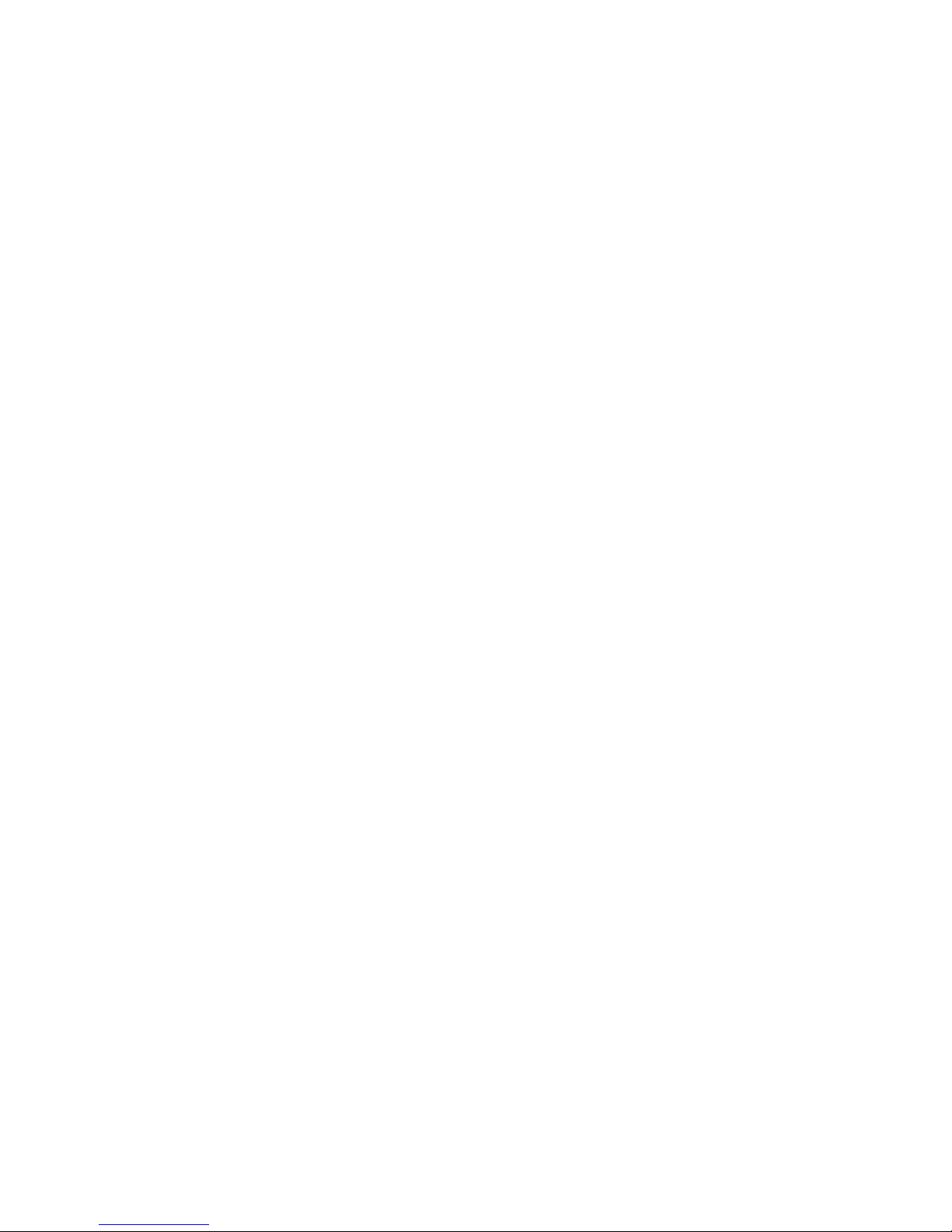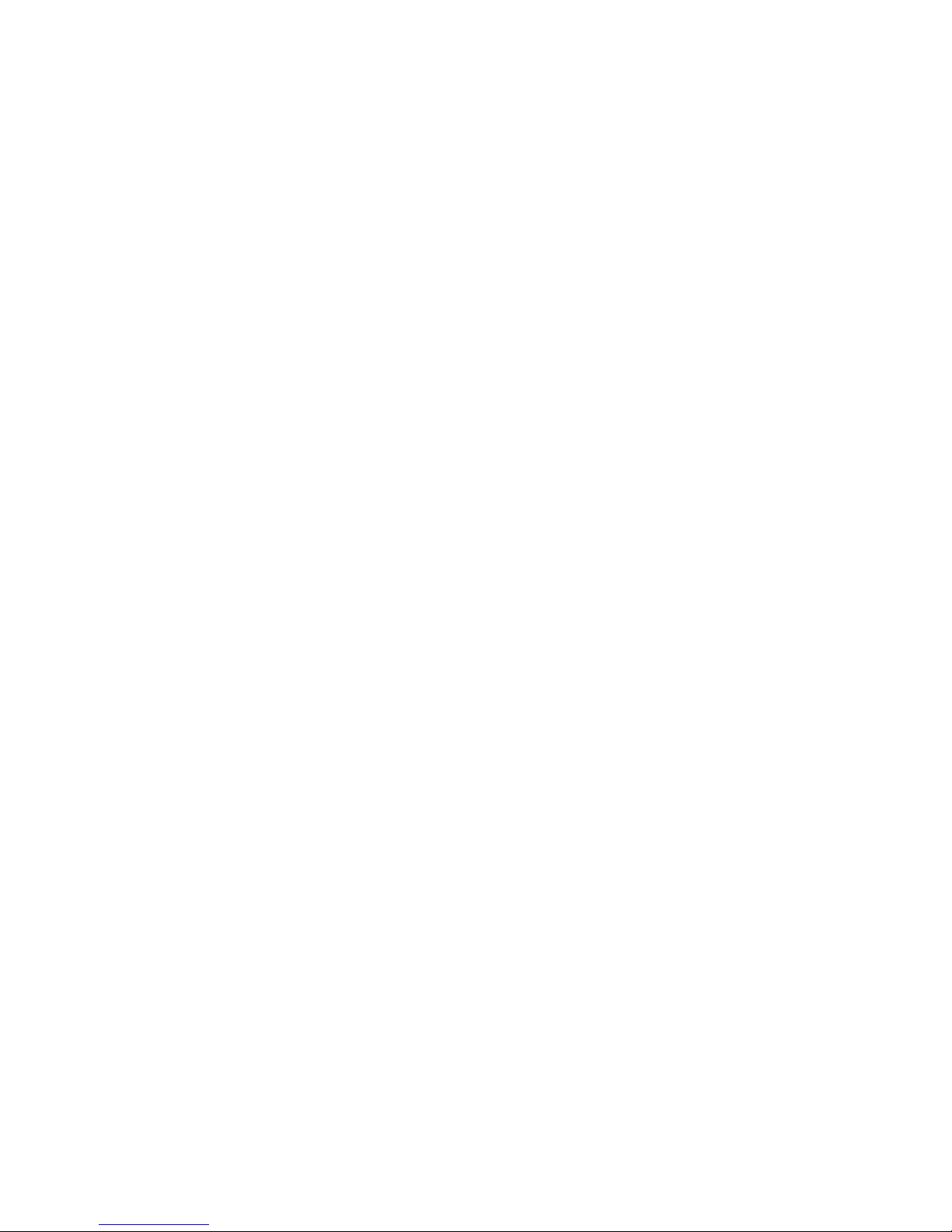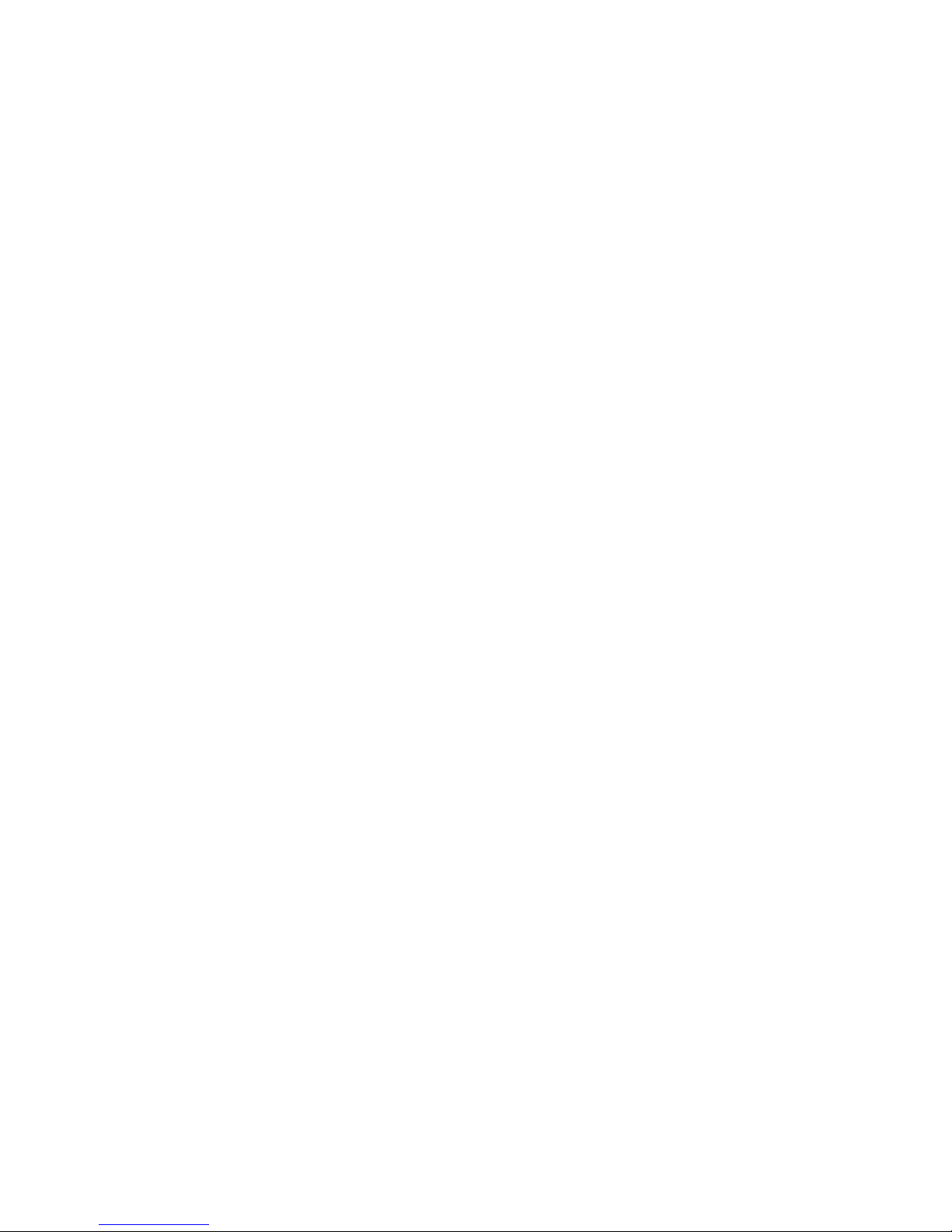7
Environmental recommendation
An electrical/electronic product should be disposed of in a manner that minimises environmental
impact as much as possible. The device should be disposed of according to local guidelines. The device
can usually be disposed of at the local recycling station.
The WEEE Directive
The directive on waste electrical and electronic equipment (WEEE), which became European
law on the 13th of February 2003, has led to a radical change in the handling of waste electrical
and electronic equipment. First and foremost, the purpose of this directive is to reduce WEEE and also to
promote recycling, reuse and other types of recovery of this type of waste in order to reduce the
amounts for disposal.
The WEEE logo on the product or on its packaging indicates that this product should not be treated as
household waste. You are responsible for handing over all your electrical or electronic waste to the
applicable collection points for the recycling of this type of hazardous waste. Separate and correct
recovery of your electric and electronic equipment when it is discarded contributes to conservation
of natural resources. Furthermore, correct reuse of electric and electronic waste contributes to the
protection of human health and the environment. For more detailed information about disposal of
electric and electronic waste, recycling and collection points, please contact your local city government,
your household waste disposal service, the shop where you purchased the product or the manufacturer
of the product.
The RoHS Directive
On July 1, 2006, the RoHS Directive (www.thiim.com/pdf/rohs.pdf) (2002/95/EC)
came into eect. The aim of this Directive is to limit the use af hazardous substances
in electrical and electronic equipment and to contribute to human health protection as
well as environmentally sound utilization and disposal of electrical and electronic waste.
THE GUARANTEE IS INVALID
• If the above is not observed.
• If the device has been abused, exposed to force or other type of damage.
• Agk Nordic A/S is not liable for loses or damages of any kind, neither indirectly nor directly, as a
consequence of wrong use or unauthorized operation of the unit. .
IMPORTER
AGK Nordic A/S
www.agknordic.com
Copyright 2011. All rights reserved
Printed and published by Agk Nordic A/S. 10.08.2011
Hereby, Agk Nordic A/S, declares that this 10542/10544/10545 is in compliance with the essential
requirements and other relevant provisions of Directive 1999/5/EC. The declaration of conformity for
10542/10544/10545 can be obtained at the following address:
Agk Nordic A/S
Norddigesvej 2
DK-8240 Risskov
Denmark